Уже не один раз меня просили рассказать, как можно записывать парные (или даже еще с большим количеством людей) подкасты, которые проходят в Skype. Это на самом деле хороший вопрос, потому как вариантов есть несколько, у всех свои плюсы и минусы… К тому же подкасты-беседы чаще всего интереснее и живее, а скайп или другая voip-телефония зачастую оказывается единственным вариантом связи.
Вариантов для записи skype-бесед два. Будем рассматривать их по отдельности.
Первый вариант. Запись эфира скайпа в одну дорожку
Что происходит в этом случае? В запись пойдет все то, что вы слышите в разговоре. Пишется эфир вашей беседы со всеми вытекающими последствиями.
- легкость — нажав кнопку «запись», а потом «стоп» вы получите почти готовый подкаст
- простота — не нужно возиться с монтажем
- в случае интервью или просто гостя в эфире, такой вариант наиболее приемлим — вашему гостю не нужно будет ничего делать, кроме как говорить в Skype
- безопасность — запустив такую запись с обоих сторон, Вы будете в два раза защищеннее от форс-мажора и потери подкаста
- качество звука будет не выше качества разговора в Skype, а это как правило ниже студийного
- в запись пойдут все артефакты, «глюки» и другие проблемы звука при разговоре и их будет очень сложно или невозможно правильно удалить
- будет сложно обрабатывать звук, так как в одном файле будет и ваша дорожка и дорожка собеседника, т.е. нельзя будет применить какой-либо эффект только к голосу одного человека

Как сделать записать видео разговора в скайпе
В свою очередь, этот способ записи делится на два варианта — железный и софтовый. На железном заострять внимания я не буду, т.к. не имею опыта в этом вопросе. В этой статье можно почитать по такой теме, или — существует такой девайс — «Wireless Phone Recording Controller Part No.17-855», с его помощью вашу скайп-беседу можно будет записывать на любое устройство, даже простой кассетный диктофон. Вещь, по моему скромному мнению, весьма неудобная, так что давайте рассмотрим намного более простые в исполнении софт-решения.
Все, что вам понадобится — это одна небольшая утилита, запущенная, как правило, до звонка. Тут можно выбирать между многими. Взять к примеру EasyVoipRecorder. Кроме скайпа способна записывать разговоры по GTalk, 12Voip, MSN, VoipVise… вы знаете, список на самом деле очень широк, порядка 95% всего Voip-трафика в мире подвластна этой небольшой программке.
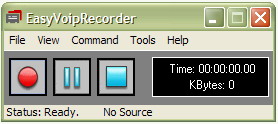
Наверное, из-за этого она не бесплатна. $19.99 символических монет нужно будет выложить за возможность пользования этой софтиной.
Или вот — Skype MX Recorder. Имеется стандартная и профессиональная версия, разница в количестве поддерживаемых протоколов связи. Триал работает в течение 30 дней. Чудовищна проста и удобна в использовании.
Skype for business Setup
- Pamela
- Freecorder 2
- iSound
- PowerGramo for Skype
- Pretty May
- Skylook
- Total Recorder
Есть еще один путь — подключение специального плагина к Skype. Их тоже несколько, я расскажу про два. Один платный, называется CallBurner, и стоит аж 45 Евро! По-моему, обдираловка, но если вам все же интересно, попробуйте. Второй — бесплатный, называется плагин Call Graph, он и выглядит даже приятнее 🙂 Сделан плагин с расчетом на минимальное отвлечение от беседы, звонки записываются в автоматическом режиме, пользователю лишь показыается небольшое всплывающее окно.

Как работает данный замечательный плагин, можно увидеть на официальном видеоролике.
- Call Recorder
- Audio Hijack
- Nicecast
- WireTap Pro
- GarageBand с использованием LineIn и Soundflower. Здесь объясняется, как это сделать (англ.)
Вариант второй. Запись каждого из участников беседы на свою дорожку.
В этом случае каждый из участников skype-беседы запускает аудио-редактор или программу записи и записывает свой собственный голос.
- качество итогового подкаста намного выше, чем в предыдущем варианте
- удобство монтажа — дорожку каждого из участников можно с легкостью редактировать по-отдельности
- каждый из собеседников должен заботиться о программе записи и файле
- один человек должен выполнять много работы по обработке или, как минимум, монтажу

Да, кстати, не советую для записи использовать тяжелые программы вроде Adobe Audition. Я столкнулся с одной проблемой — если активно работать с жестким диском или в браузере, такая тяжелая программа может вносить артефакты в файл. Если вы послушаете первые парные выпуски Radio-U, то услышите в моей дорожке редкие «глюки», повторчики или полусекундные провалы. После этого я стал записываться исключительно в легком Audacity.
Удачи в коллективных подкастах!
- skype
- подкастинг
- запись skype-беседы
- Софт
- Лайфхаки для гиков
Источник: habr.com
Как записывать звонки в Skype на компьютере и смартфоне
В новой версии Skype появилась встроенная функция записи звонков, и теперь нет нужды возиться со сторонними инструментами. Записывать можно аудио- и видеоконференции. Работает это следующим образом.
Как записать звонок Skype на компьютере
Для захвата аудио и видео в файл нужно во время звонка нажать на «+» в нижней части окна и выбрать «Начать запись».
Для завершения процесса нажмите на кнопку «Остановить запись» на верхней панели.
Из соображений конфиденциальности другие собеседники конференции будут уведомлены о том, что разговор фиксируется. Вверху окна появится панель, где будет указано, кто из участников переговоров ведёт запись.
Как записать звонок Skype на смартфоне
В мобильной версии мессенджера запись работает по тому же принципу. Во время звонка надо нажать на «+», а затем тапнуть по кнопке «Начать запись». Остановить её можно, нажав на соответствующую кнопку на верхней панели экрана.
Как и в десктопной версии, участники конференции будут в курсе того, что разговор записывается одним из собеседников.
Как сохранить запись звонка
Когда запись завершена, она сразу же появится в чате и будет храниться в течение 30 дней. Там её можно просмотреть, оценить с помощью эмодзи или переслать кому-нибудь из своих контактов Skype.
Чтобы не потерять файл по истечении месяца, его можно закинуть на диск, вызвав контекстное меню и выбрав «Сохранить в „Загрузки“».
Источник: lifehacker.ru
Как записывать звонки в Skype с помощью лучших рекордеров Skype
В наши дни записывать видео- или аудиозвонки по Skype стало еще проще. Прежде всего, в Skype предусмотрена функция записи для настольных, мобильных и веб-платформ. Даже если вам не нравится встроенная функция записи, на рынке доступно множество программ для записи разговоров, доступных для Skype.
Однако обычным людям сложно найти подходящее устройство записи звонков в Skype для сохранения важных встреч или личных разговоров. Вот почему в этой статье содержится полное руководство, чтобы познакомить вас с функцией записи Skype и лучшими регистраторами звонков Skype для Windows, Mac, онлайн, iPhone и Android.
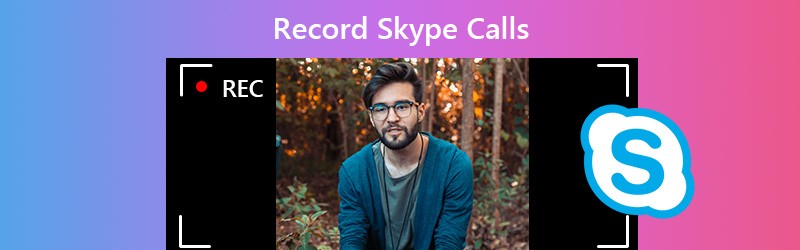

- Часть 1. Запись разговоров по Skype с помощью встроенной функции
- Часть 2: самый простой способ записать звонок по Skype на ПК
- Часть 3: Как записать Skype-звонок на Mac
- Часть 4: Запись Skype-звонка в браузере
- Часть 5: Запись видео или аудиозвонка Skype на iPhone и Android
- Часть 6: Часто задаваемые вопросы о Skype Call Recorder
Часть 1. Запись разговоров по Skype с помощью встроенной функции
Встроенная функция записи — это простой способ записывать звонки Skype. Работает в программе Skype на Windows, macOS, Linux, iOS и Android. В Skype для Интернета эта функция доступна только в Google Chrome и Microsoft Edge.
Шаг 1: Совершите видеозвонок в Skype. После подключения щелкните значок «Плюс» в правом нижнем углу и выберите «Начать запись», чтобы начать ее. Затем вы и другие участники получите сообщение о том, что вы записываете звонок.
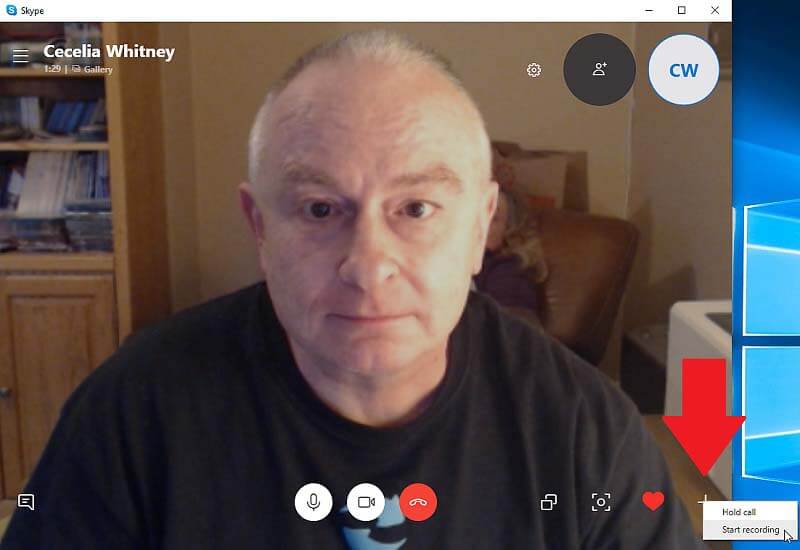
Шаг 2: Когда вы закончите разговор, нажмите Плюс еще раз и выберите Остановить запись . Или же завершите звонок, и запись остановится автоматически.
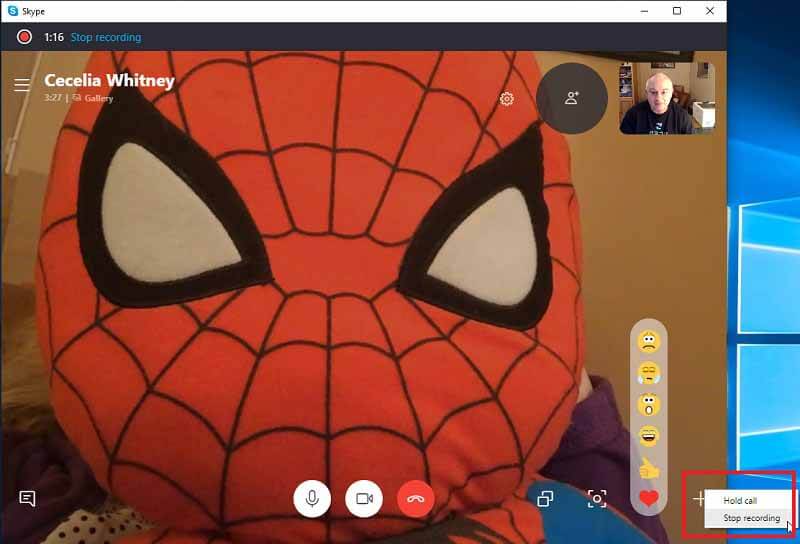
Шаг 3: После этого вы сможете найти сохраненную запись в окне чата. Щелкните значок воспроизведения, чтобы открыть его в окне медиаплеера. Теперь запись разговора хранится в Skype, и вы можете получить к ней доступ в течение 30 дней.
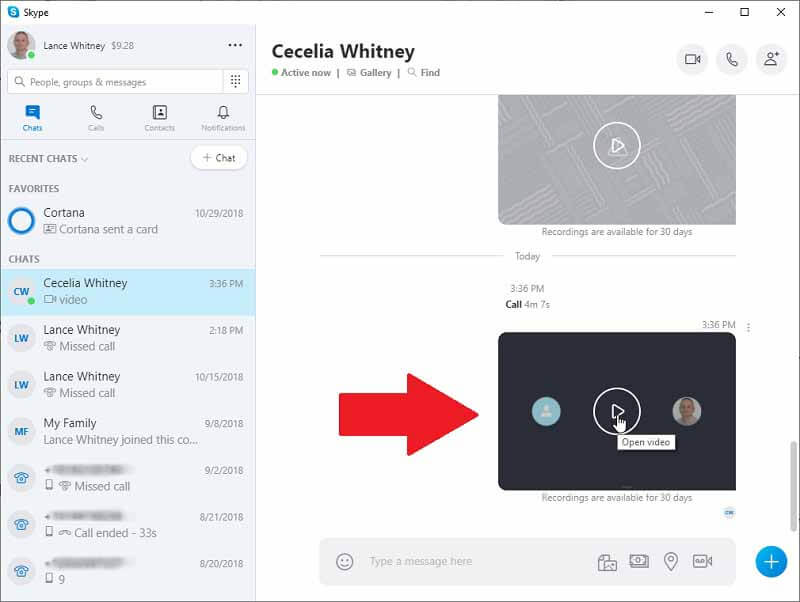
Шаг 4: Чтобы получить запись разговора по Skype, нажмите значок с тремя точками над ним и выберите Сохранить в Загрузки . Затем он перейдет в папку «Загрузки». Или выберите Сохранить как и установите конкретную папку, чтобы сохранить ее как файл MP4.
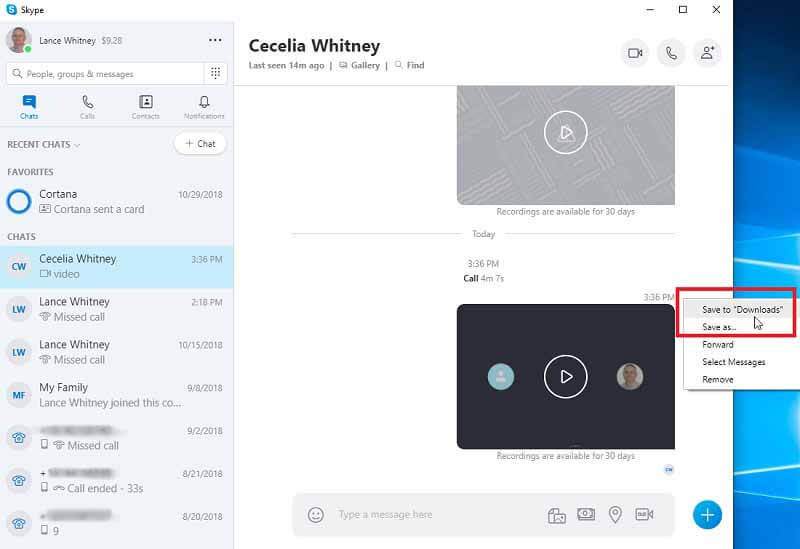
Часть 2: самый простой способ записать звонок по Skype на ПК
Встроенная функция записи в Skype имеет несколько недостатков. Во-первых, вы не можете записывать звонки Skype тайно, так как сообщение появится на всех экранах, как только вы начнете запись. Если вы забыли скачать запись, она исчезнет через месяц. С этого момента мы рекомендуем Vidmore Screen Recorder.
- Записывайте видео и аудио звонки Skype на рабочий стол тайно.
- Автоматическая оптимизация качества видео во время записи Skype.
- Добавьте свое лицо и голос через веб-камеру и микрофон.
- Предварительно просмотрите записи разговоров, прежде чем сохранять их на жесткий диск.
- Экспортируйте записи разговоров по Skype в популярные видео и аудио форматы.
Одним словом, Screen Recorder — лучший вариант для записи видео- и аудиозвонков Skype в Windows и Mac OS X. Мы используем Windows 10 в качестве примера, чтобы показать вам, как это работает.
Как записать Skype-звонок тайно на ПК
Шаг 1: Установите лучший регистратор звонков Skype
Прежде чем совершать звонки по Skype, скачайте лучший регистратор звонков для Skype и установите его на свой компьютер. Затем запустите его и выберите Видеомагнитофон , чтобы открыть окно видеомагнитофона Skype. Если вам нужен диктофон Skype, выберите Диктофон вместо.

Шаг 2: Запишите свой Skype-звонок тайно
Сначала включите Дисплей раздел и установите область записи. Выбрать На заказ вариант, затем выберите Выберите регион / окно и выберите окно Skype. Включите Вебкамера раздел, разрешите ему доступ к вашей веб-камере. Далее включаем Системный звук а также Микрофон , и отрегулируйте громкость.

Щелкните значок Настройки кнопка со значком шестеренки в правом верхнем углу, чтобы открыть Предпочтения диалог. Перейти к Выход на вкладке в левом столбце установите формат видео, качество и другие параметры в зависимости от ваших предпочтений. Кроме того, вы можете настроить параметры, связанные с горячими клавишами и многим другим в диалоговом окне. Нажмите в порядке кнопку для подтверждения.

Теперь начните видеозвонок или встречу и нажмите REC кнопку, чтобы начать запись. Во время процесса вы можете рисовать на записи или добавлять текст с Ручка инструмент.
Шаг 3: Предварительный просмотр и сохранение записи разговора
Каждый раз, когда вы хотите завершить запись разговора по Skype, нажмите кнопку «Стоп» и откройте окно предварительного просмотра. Нажмите значок воспроизведения, чтобы просмотреть запись разговора. Используйте инструмент «Клип», чтобы удалить ненужные клипы. Или сделайте снимки важных кадров с помощью значка камеры. Если вас устраивает запись, нажмите кнопку «Сохранить».
При появлении запроса установите папку назначения и сохраните ее в качестве настройки.

Часть 3: Как записать Skype-звонок на Mac
Хорошо известно, что собственный медиаплеер на Mac, QuickTime, может записывать экран. Однако вам может потребоваться специальный регистратор звонков Skype для вашего компьютера Mac, такой как Ecamm Call Recorder для Skype. Это стоит $29.95 с бесплатной пробной версией в течение семи дней. Вы можете купить полную версию на сайте разработчика или попробовать бесплатную пробную версию. Имейте в виду, что это не автономный регистратор звонков для Skype, а надстройка для программы Skype.
Шаг 1: Получите регистратор звонков, запустите установщик и выберите Установить. Если будет предложено, введите свой пароль, и Skype откроется с устройством записи звонков в виде небольшого окна.
Шаг 2: Во-первых, вы должны настроить регистратор звонков Skype. Нажмите Настройки значок или нажмите Skype , Предпочтения а также Запись . Далее установите Кодирование аудио , Качество видео , и другие параметры в Параметры QuickTime . Если вы предпочитаете сохранять все звонки Skype, установите флажок рядом с Автоматическая запись звонков . По умолчанию записи разговоров сохраняются в папке «Фильмы», но вы можете изменить это в Сохранить записи в поле.
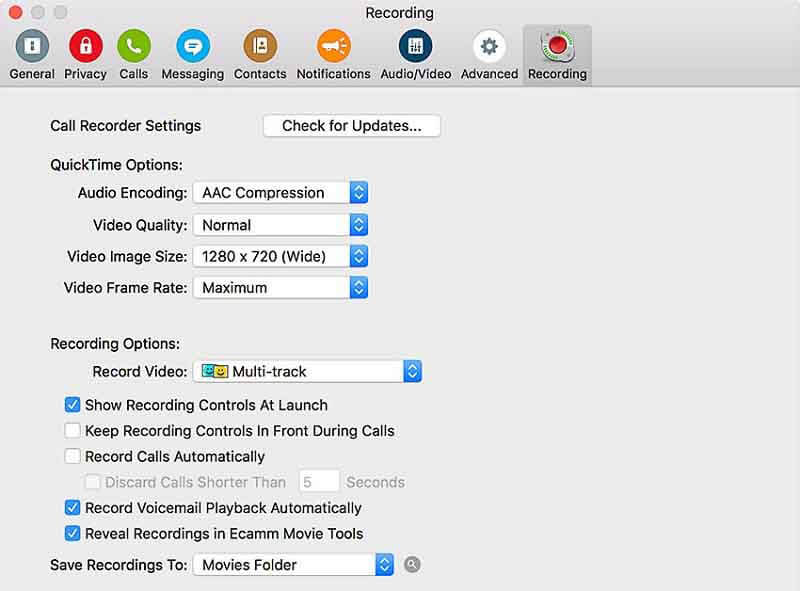
Шаг 3: После настройки откройте приложение Skype и сделайте видеозвонок как обычно. После нажатия на красный символ записи в диалоговом окне Call Recorder чат будет записываться тайно.
Шаг 4: Подождите, пока запись закончится, и нажмите Стоп значок в диалоговом окне, чтобы сохранить его. Если вы купили полную версию средства записи звонков Skype, вы также можете получить Инструменты для фильмов. Нажмите значок увеличительного стекла, чтобы открыть его. Здесь вы можете настроить запись разговоров в режиме разделенного экрана, изображения в картинке или в другом режиме. К сожалению, он не предоставляет расширенных инструментов для редактирования видео.
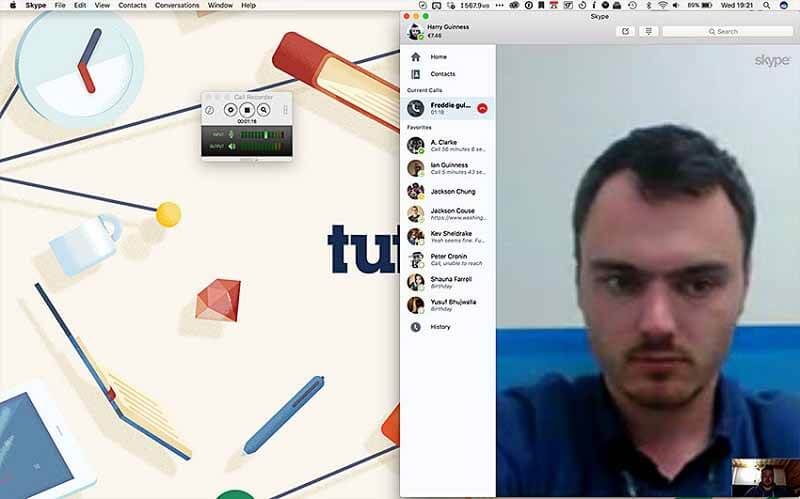
Часть 4: Запись Skype-звонка в браузере
Хотя встроенная функция записи может помочь вам записывать звонок Skype в браузере, она доступна только в Chrome и Edge. Не говоря уже о том, что уведомление делает невозможную уверенную запись. Поэтому вам понадобится веб-регистратор звонков для Skype, например Screencastify. Это расширение для записи звонков для Firefox, Chrome и других.
Шаг 1: Откройте свой браузер, например Firefox, щелкните значок Меню кнопку в правом верхнем углу. Выбрать добавлять -ons, и выберите Получить Добавить -он. Найдите Screencastify и нажмите Добавить в Firefox кнопку, чтобы получить это. Для Chrome вы можете установить его напрямую из Интернет-магазина Chrome.
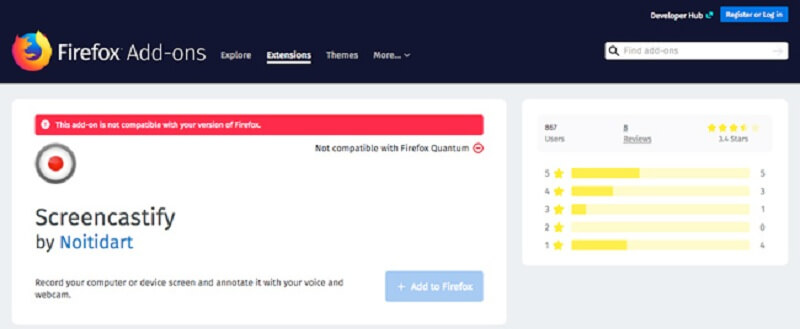
Шаг 2: Войдите в Skype в своем браузере и щелкните на регистраторе звонков для Skype.
Шаг 3: Перейти к Вкладка браузера , включить Микрофон а также Встроить веб-камеру . Нажмите Показать больше вариантов , включить Вкладка Аудио и установите другие параметры.
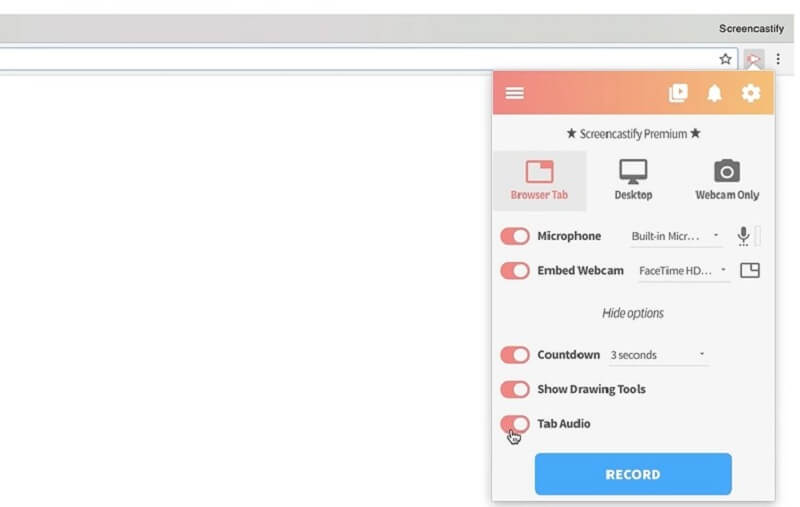
Шаг 4: Создайте звонок в Skype и нажмите ЗАПИСЬ кнопку, чтобы начать запись. Когда это будет сделано, нажмите значок регистратора звонков Skype и нажмите Стоп икона. Затем сохраните запись на жесткий диск.
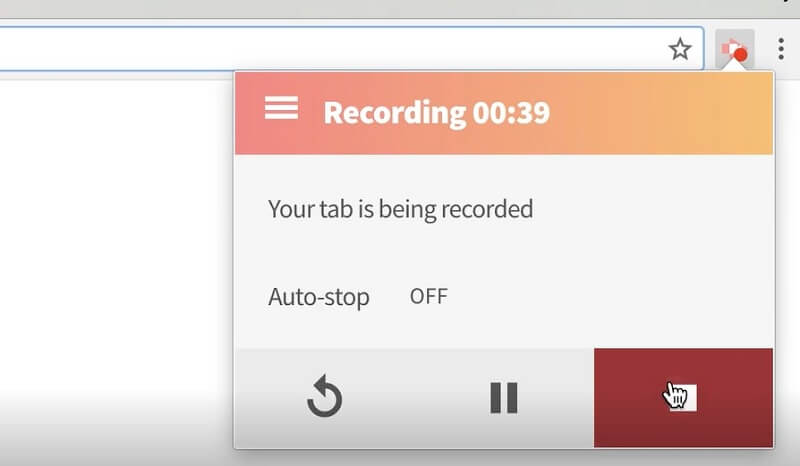
Часть 5: Запись видео или аудиозвонка Skype на iPhone и Android
Если вы ищете сторонний способ записи разговора по Skype на iPhone или Android, попробуйте приведенное ниже руководство. Они могут помочь вам сделать уверенную запись разговоров, не уведомляя других.
Как записать аудиозвонок Skype на iPhone
Возможности записи видеозвонков Skype на устройствах iOS ограничены, помимо встроенной функции записи в приложении Skype. Когда дело доходит до диктофона Skype, стоит попробовать QuickVoice (http://itunes.apple.com/us/app/quickvoice-recorder/id284675296?mt=8).
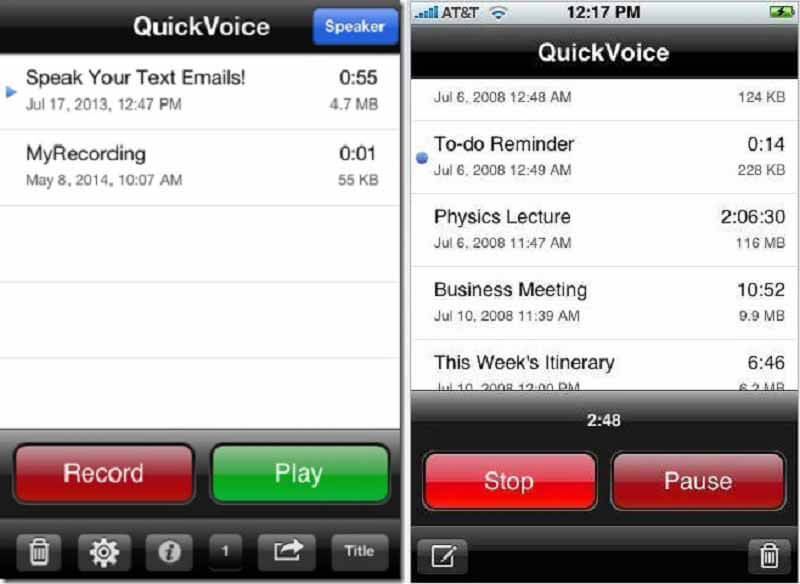
Шаг 1: Получите бесплатный аудиорекордер Skype из App Store бесплатно. У него нет ограничений на продолжительность записи, но вы не можете экспортировать его со своего iPhone, если размер аудиофайла превышает 5 МБ.
Шаг 2: Совершите аудиовызов по Skype на своем iPhone и откройте приложение для записи. Нажмите Запись кнопку, чтобы начать запись. Затем коснитесь Запись значок в нижнем левом углу, чтобы сделать заметку о звонке.
Шаг 3: После завершения вызова коснитесь Стоп кнопку, чтобы сохранить запись.
Примечание: Не используйте наушники во время записи разговоров по Skype на iPhone; в противном случае вы запишете только свой голос.
Как записать Skype-звонок на телефон Android
По-видимому, у вас есть больше возможностей для записи видео- и аудиозвонков по Skype на устройствах Android, например DU Screen Recorder (https://play.google.com/store/apps/details?id=com.duapps.recorder), AZ Screen Recorder (https://play.google.com/store/apps/details?id=com.hecorat.screenrecorder.free hl = en_US) и т.д. Мы используем первый в качестве примера, чтобы показать вам процедуру.
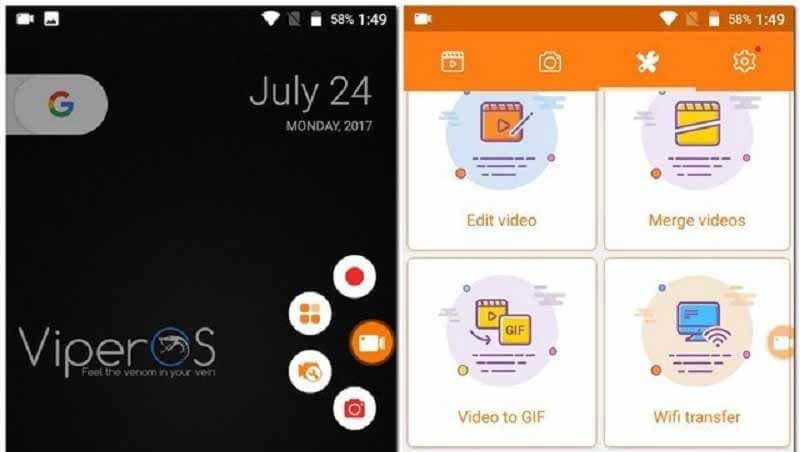
Шаг 1: После установки регистратора звонков для Skype на экране появится плавающая кнопка. Коснитесь его и выберите «Настройки», чтобы открыть экран настроек. Установите выходной каталог и другие параметры.
Шаг 2: Переключитесь в приложение Skype и сделайте видео- или аудиозвонок. Затем нажмите плавающую кнопку и выберите Начать запись .
Шаг 3. Проведите пальцем вниз от верхнего края экрана после завершения вызова. Затем вы увидите панель записи звонков Skype на экране уведомлений. Нажмите Стоп значок, чтобы остановить запись и сохранить ее в соответствии с вашими настройками.
Часть 6: Часто задаваемые вопросы о Skype Call Recorder
Есть ли бесплатный способ записывать звонки по Skype?
Встроенная функция записи в приложении Skype — это бесплатный способ сохранить ваши видеозвонки и конференции. Недостатком является то, что вы не можете делать запись тайно, так как Skype уведомит всех участников, как только вы нажмете кнопку Начать запись.
Не можете заставить Skype для бизнеса записывать звонки?
Согласно Skype, индивидуальные или обычные телефонные звонки, сделанные в Skype для бизнеса, не могут быть записаны. Вместо этого вам нужно использовать функцию Meet Now, чтобы запустить простую онлайн-конференцию и записать звонок. После этого станут доступны функции записи в Skype для бизнеса, включая публикацию записи.
Какой лучший инструмент для записи звонков по Skype?
Ответ зависит от ваших потребностей. Встроенная функция — хороший вариант для публичной записи разговоров по Skype. Однако, если вы хотите уверенно записывать звонки, вы должны использовать сторонний инструмент, такой как Vidmore Screen Recorder.
Вывод
В этом руководстве представлены 6 основных подходов к записи звонков по Skype на Windows, Mac, iOS и Android. Иногда вам нужно сохранить онлайн-встречи или видеочаты по деловым или личным причинам. Эти подходы могут удовлетворить ваши потребности в различных ситуациях. Например, Vidmore Screen Recorder — лучший способ тайно записывать видео или аудио звонки Skype на компьютере. Если у вас возникнут другие проблемы, связанные с записью разговоров в Skype, сообщите нам, и мы ответим на ваше сообщение как можно скорее.
 Топ-5 похожих программ Movavi Screen Capture
Топ-5 похожих программ Movavi Screen Capture FaceTime Call Recorder — Запись видео и аудио звонков на iPhone / Mac
FaceTime Call Recorder — Запись видео и аудио звонков на iPhone / Mac Топ-3 бесплатных альтернативы Camtasia, о которых вы должны знать
Топ-3 бесплатных альтернативы Camtasia, о которых вы должны знать
![]()
Попробуйте Vidmore Screen Recorder бесплатно
Ваш лучший помощник для записи видео и звука в Windows 11/10/8/7, Mac OS X 10.10 и выше
На основе 179 отзывов пользователей
Источник: www.vidmore.com

 Топ-5 похожих программ Movavi Screen Capture
Топ-5 похожих программ Movavi Screen Capture FaceTime Call Recorder — Запись видео и аудио звонков на iPhone / Mac
FaceTime Call Recorder — Запись видео и аудио звонков на iPhone / Mac Топ-3 бесплатных альтернативы Camtasia, о которых вы должны знать
Топ-3 бесплатных альтернативы Camtasia, о которых вы должны знать